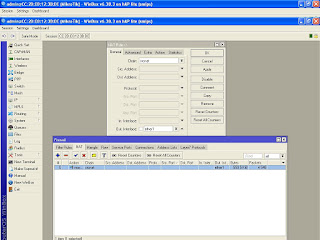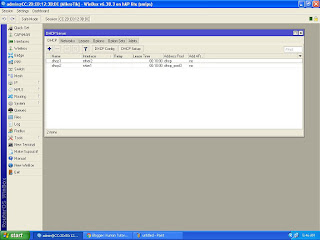Login dulu ke Mikrotik di winbox
Setelah login mari kita Setup, Apabila settinganya sudah berantakan kalian bisa melakukan reset,
Caranya kalian ke menu Quick Set >> Reset Configuration
Oke so langsung saja ke Intinya.
1. Setelah login pertama kalian tambahkan Ip pada menu. IP >>> Adresses.
2.Setelah itu kalian ke bagian IP >> DNS, lalu setting seperti pada gambar.
3.Setelah setting DNS , kalian ke menu IP >>. routes lalu kalian ubah seperti pada gambar. (Sesuaikan dengan internet / ISP anda.
Setelah itu kalian coba dulu, terhubung atau tidak ke internet, buka New Terimal.
Lalu lakukan ping google.com
Apabila seperti pada gambar di atas ini kalian berarti sudah sukses terhubung ke internet.
Etttsssss tapi di Komputer anda belum mendapat internet.
4.Setelah itu kalian setting IP >>> Firewall lalu ke menu NAT.
Setting Action ke Masquerade.
5.Setelah itu kalian setting DHCP SERVER, di menu IP >> DHCP Server.
Cara Menambahkanya gimana?? Kalian cukup klik DHCP Setup.
Lalu kalian buat Untuk Ether 2 dan Wlan 1.
Tinggal Next Next saja.
Tinggal kalian coba koneksi di Komputer kalian, Menggukana Chrome , Mozila atau Browser lainnya.
6. Kita kebagian Wireless. Masuk ke menu Wireless >> Interfaces lalu klik ceklis di wifi nya.
Lalu klik kiri dua kali pada wifi nya.
Lalu setting seperti gambar di bawah.
( Edit SSID sesuka kalian)
Tambahkan profil Security
Isi password WPA dan WPA2
Oke sampai di situ saja, Apabila ada kekurangan akan segera di UPDATE.
Stay Tuned.